-
Hỗ trợ trực tuyến
1KINH DOANH BÁN LẺ 01
Họ và tên: Mr.Kiên
Tel: 0588 69 69 69
Email: kinhdoanh.3dcomputer@gmail.com
Thời gian mở cửa: Từ 8h-20h hàng ngày
Kết nối:
2KINH DOANH BÁN LẺ 02
Họ và tên: Mr. Linh
Tel: 0588 29 29 29
Email:
Thời gian mở cửa: Từ 8h-20h hàng ngày
Kết nối:
3KINH DOANH PHÂN PHỐI
Họ và tên: Thu Phương
Tel: 08 1313 3333
Email:
Thời gian mở cửa: Từ 8h-20h hàng ngày
Kết nối:
4TIẾP NHẬN TRẢ BẢO HÀNH
Họ và tên: Mr. Hùng
Tel: 0986 27 28 21
Email:
Thời gian mở cửa: Từ 8h-20h hàng ngày
Kết nối:
5KỸ THUẬT 01
Họ và tên: Vũ Hồng Kiên
Tel: 0971 836 863
Email:
Thời gian mở cửa: Từ 8h-20h hàng ngày
Kết nối:
6KỸ THUẬT 02
Họ và tên: Mr. Phúc
Tel: 0899160777
Email:
Thời gian mở cửa: Từ 8h-20h hàng ngày
Kết nối:
- Giỏ hàng 0
- PC3D TOP
-
Hỗ trợ trực tuyến
1KINH DOANH BÁN LẺ 01
Họ và tên: Mr.Kiên
Tel: 0588 69 69 69
Email: kinhdoanh.3dcomputer@gmail.com
Thời gian mở cửa: Từ 8h-20h hàng ngày
Kết nối:
2KINH DOANH BÁN LẺ 02
Họ và tên: Mr. Linh
Tel: 0588 29 29 29
Email:
Thời gian mở cửa: Từ 8h-20h hàng ngày
Kết nối:
3KINH DOANH PHÂN PHỐI
Họ và tên: Thu Phương
Tel: 08 1313 3333
Email:
Thời gian mở cửa: Từ 8h-20h hàng ngày
Kết nối:
4TIẾP NHẬN TRẢ BẢO HÀNH
Họ và tên: Mr. Hùng
Tel: 0986 27 28 21
Email:
Thời gian mở cửa: Từ 8h-20h hàng ngày
Kết nối:
5KỸ THUẬT 01
Họ và tên: Vũ Hồng Kiên
Tel: 0971 836 863
Email:
Thời gian mở cửa: Từ 8h-20h hàng ngày
Kết nối:
6KỸ THUẬT 02
Họ và tên: Mr. Phúc
Tel: 0899160777
Email:
Thời gian mở cửa: Từ 8h-20h hàng ngày
Kết nối:
-
 Giỏ hàng (0)
Giỏ hàng (0)
- Đăng ký
- Đăng nhập
Cách kiểm tra nhiệt độ CPU trên máy tính nhanh chóng
Ngày đăng: 27/04/2022
Nếu PC của bạn tự động tắt thường xuyên hoặc hoạt động chậm chạp trong các tác vụ cường độ cao thì rất có thể CPU của bạn đang bị quá nhiệt. Để biết được đây có phải nguyên nhân chính dẫn đến tình trạng trên hay không các bạn hãy cùng 3D Computer tham khảo ngay các cách kiểm tra nhiệt độ CPU trong bài viết dưới đây nhé!

Cách kiểm tra nhiệt độ CPU
Cách nhanh chóng và dễ dàng nhất để kiểm tra nhiệt độ CPU của bạn là sử dụng Core Temp. Giống như các chương trình miễn phí khác, ứng dụng này sẽ cố gắng cài đặt bloatware trừ khi bạn bỏ chọn một số mục trong khi thiết lập vì thế hãy luôn lưu ý trong quá trình cài đặt nhé!
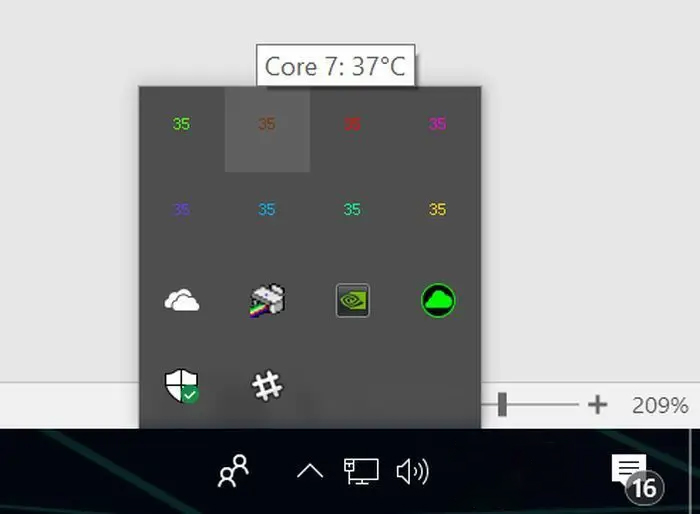
Sau khi cài đặt xong, hãy mở Core Temp để xem trạng thái hiện tại của CPU một cách dễ dàng nhé! Nếu muốn xem chi tiết hơn, ví dụ như xem danh sách nhiệt độ cho từng lõi CPU, các bạn hãy nhấp vào nút Show hidden icons button nằm ở cạnh bên phải của thanh Taskbar.
Ngoại trừ Core Temp thì HWMonitor cũng là một công cụ theo dõi phần cứng miễn phí nhưng rất hiệu quả mà bạn có thể tham khảo. Với HWMonitor, bạn có thể giám sát các cảm biến nhiệt độ được tích hợp sẵn trong CPU, bo mạch chủ, card màn hình và các thiết bị cũng như dữ liệu S.M.A.R.T của ổ cứng, tốc độ quạt cùng những dữ liệu hoạt động quan trọng khác như điện áp một cách dễ dàng.
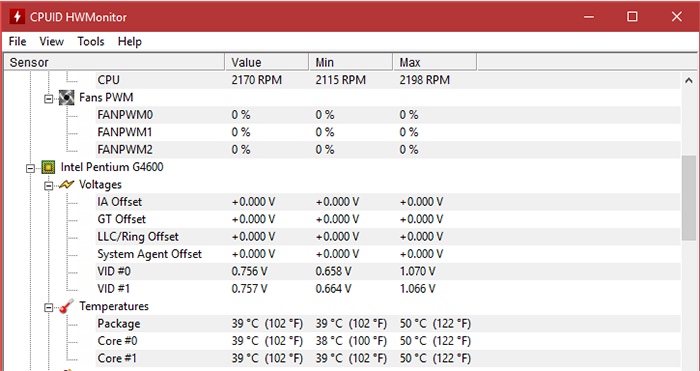
2. Mức nhiệt tốt nhất cho CPU là gì?
Mức nhiệt độ tối đa được hỗ trợ sẽ khác nhau giữa các bộ vi xử lý. Để biết được CPU mình hỗ trợ nhiệt độ như nào bạn phải tìm cụ thể dưạ trên mã sản phẩm và dưới đây là mức nhiệt trung bình mà các bạn có thể tham khảo.

- Dưới 60 ° C: Máy vẫn hoạt động bình thường
- 60 ° C đến 70 ° C: Vẫn hoạt động tốt nhưng bạn nên cân nhắc đến việc làm sạch bụi trên PC nếu nhiệt độ CPU tiếp tục tăng.
- 70 ° C đến 80 ° C: Nếu CPU của bạn lên đến mức nhiệt này dù không ép xung, hãy kiểm tra và vệ sinh máy ngay để đảm bảo rằng tản nhiệt vẫn đang hoạt động bình thường.
- 80 ° C đến 90 ° C: Đây là mức quá nóng để máy tính hoạt động trong thời gian dài. Nếu bạn đang ép xung hãy quay lại cài đặt ban đầu, đặc biệt là điện áp nếu bạn đã chỉnh nó. Nếu không ép xung thì việc kiểm tra và vệ sinh lại máy tính là điều cần thiết.
- Trên 90 ° C: Đây là mức nhiệt nguy hiểm mà bạn nên lưu ý.
Cách xử lý khi CPU bị quá nhiệt
Nếu tình trạng quá nhiệt CPU diễn ra thường xuyên, việc đầu tiên mà bạn cần làm là hãy vệ sinh ngay máy tính của mình, tra keo tản nhiệt và kiểm tra, thay thế các linh kiện bị lỗi, hỏng. Trong trường hợp, các linh kiện phần cứng trên máy tính của bạn vẫn hoạt động bình thường, không có bất kỳ lỗi gì nhưng sự cố này vẫn tiếp tục tiếp diễn, bạn có thể tham khảo các cách khắc phục sự cố quá nhiệt CPU tại: https://3dcomputer.vn/cach-khac-phuc-su-co-qua-nhiet-cpu-tren-windows-11-a580.html

Chúc các bạn sớm khắc phục được sự cố để máy tính hoạt động lại bình thường. Nếu cần hỗ trợ gì thêm hoặc tư vấn build PC đồ họa, PC Gaming giá rẻ hoặc đặt hàng linh kiện máy tính chính hãng, hãy liên hệ ngay với 3D Computer theo số HOTLINE: 0588696969 để hoặc đến trực tiếp cửa hàng tại Địa chỉ: LK3C1, P.Nguyễn Văn Lộc, P.Mộ Lao, Hà Đông, Hà Nội để được hỗ trợ nhanh nhất và hưởng các ưu đãi đầy hấp dẫn nhé!
Tin tức liên quan


.png)
 Xây dựng cấu hình
Xây dựng cấu hình Khuyến mại
Khuyến mại Hotline Mua Hàng
Hotline Mua Hàng






